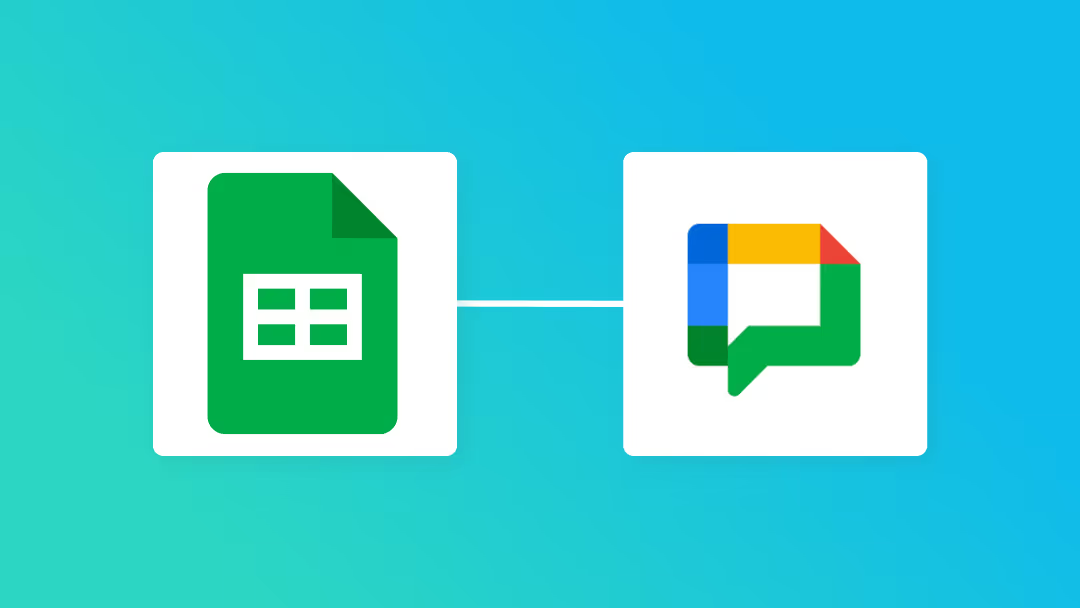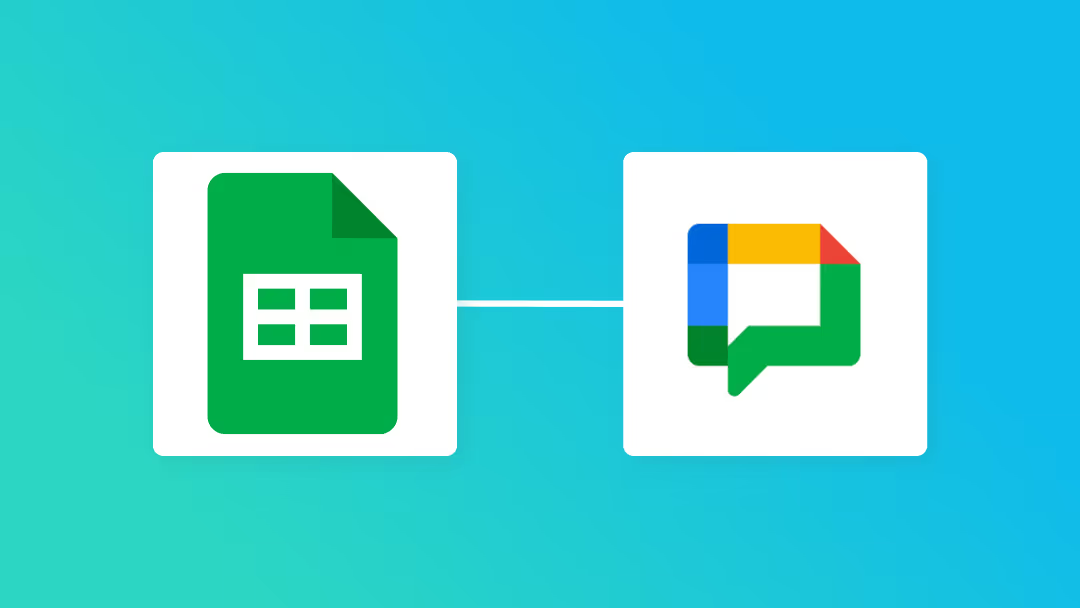顧客情報や要望などの情報を収集することは、その後の営業活動やサービス・商品のアプローチを行う上で重要です。
今回紹介するYoomの連携で、このお悩みを解消できるかもしれません。
Yoomのフォームトリガー とGoogle スプレッドシートとGoogle Chatを連携することで、フォームで収集した情報をデータベースに集約できるようになります。
こんな方におすすめ
手動の入力や通知作業に時間がかかる方
複数のアプリでのデータ管理に苦労している方法
チーム内での情報共有や進捗管理に課題を感じている方
Google スプレッドシートを活用してデータ管理をしている方
Google Chatを業務で活用している方法
今すぐに試したい方へ 本記事ではノーコードツール「Yoom」を使用した連携方法をご紹介します。
フォームに回答された内容をGoogleスプレッドシートに追加し、その後Google Chatに通知する
試してみる
[Yoomとは]
今回ご紹介するテンプレート以外にも、Google スプレッドシートがもっと便利になる実践的な自動化例を掲載した資料をご用意しています。
⇒Google スプレッドシートを使った業務自動化事例資料をダウンロード(無料)
Google スプレッドシートとGoogle Chatの連携フローの作り方
早速Yoomを活用してGoogle スプレッドシートと Google chatを連携させてフローボットを作成していきましょう!
ステップ1:マイアプリ登録 1.Google スプレッドシートを連携
・Yoomのワークスペースへログインできたら、画面左に表示されたマイアプリをクリックしましょう。
以上でYoomとGoogle スプレッドシートの連携が完了しました。
2.Google Chatを連携
・先程と同様に画面左上に表示されているマイアプリをクリックしましょう。こちら をご確認ください。
以上でYoomとGoogle Chatの連携が完了しました!
マイアプリの登録が完了したら下のバナーをクリックしてテンプレートをコピーしましょう!
フォームに回答された内容をGoogleスプレッドシートに追加し、その後Google Chatに通知する
試してみる
マイプロジェクトへテンプレートがコピーされました!
ステップ2:フォームトリガーの設定 1.フォームを作成
・フォームの内容は任意で大丈夫です。設定したい内容で入力しましょう。
2.フォームの表示確認と詳細設定
・先程のフォーム設定で取得してきた内容が表示されました。
ステップ3:Google スプレッドシートのアクション設定 1.データベースの連携
・タイトルは任意で大丈夫です。変更したい場合は各自設定をお願いします。
・データベースの連携では、スプレッドシートIDやスプレッドシートのタブ名、テーブル範囲を入力してください。
・追加するレコードの値に先程、フォーム入力で設定したテストサンプル値をアウトプットとして入力しましょう。
ステップ4:Google Chatのアクション設定 1.連携アカウントとアクションを選択
・こちらのタイトルも任意で大丈夫です。
2.API接続設定
・スペースID、キー、トークン、メッセージ内容など、必須項目を入力しましょう。
以上でフローボットの設定が完了しました!
フォームに回答された内容をGoogleスプレッドシートに追加し、その後Google Chatに通知する
試してみる
Google スプレッドシートやGoogle Chatを使ったその他の自動化の例
今回ご紹介したフロー以外にもGoogle スプレッドシートやGoogle ChatのAPIを利用すれば、さまざまな業務の自動化を実現することができます。
Google スプレッドシートとGoogle Chatのその他の自動化例 Google Chatで投稿されたら、Google スプレッドシートを更新できたり、Google スプレッドシート上で日付が今日に該当するレコードを取得して毎日一括でGoogle Chatに通知することが可能です。
Google Driveに格納されたファイルをOCRで読み取り、内容確認およびGoogle スプレッドシートDBに格納しGoogle Chatに通知する
試してみる
Google Chatで投稿されたら、Google スプレッドシートを更新する
試してみる
Googleスプレッドシート上で日付が今日に該当するレコードを取得して毎日一括でGoogle Chatに通知する
試してみる
Google Chat を活用した自動化例
問い合わせがあったらGoogle Chatに通知する
問い合わせがあったことを通知するフローボットです。
Zendeskにチケットが作られたらGoogle Chatに通知する
試してみる
Brushupでコメントが投稿されたらGoogle Chatに通知する
試してみる
OCRで読み取りkintoneへ追加しGoogle Chatに通知する
AIを使用して読み取った情報を自動的にkintoneのデータベースへ格納とGoogle Chatに通知するフローボットです。
Googleフォームで受信した契約書をOCRで読み取りkintoneへ追加しGoogle Chatに通知する
試してみる
Googleフォームで受信した領収書をOCRで読み取りkintoneへ追加しGoogle Chatに通知する
試してみる
メールで受け取った適格請求書をOCRして、kintoneに格納しGoogle Chatへその旨を通知する
試してみる
Google スプレッドシート を活用した自動化例
予定が登録されたらGoogle スプレッドシートにレコードを追加する
予定が登録されると自動でGoogle スプレッドシートに登録情報を自動で追加できるため、手動作業を効率化できるはずです。
TimeRexで予定が登録されたらGoogle スプレッドシートに追加する
試してみる
Googleカレンダーで予定が作成されたら、Google スプレッドシートに追加する
試してみる
Calendlyで予定が登録されたらGoogle スプレッドシートにレコードを追加する
試してみる
指定のスケジュールになったら、情報を取得しGoogle スプレッドシートに追加する
指定のスケジュールになると情報を取得して、Google スプレッドシートに自動で追加するフローボットです。
指定のスケジュールになったら、Asanaでタスクを取得しGoogle スプレッドシートに追加する
試してみる
指定のスケジュールになったら、Backlogで課題を取得しGoogle スプレッドシートに追加する
試してみる
指定のスケジュールになったら、Trelloで課題を取得しGoogle スプレッドシートに追加する
試してみる
Google スプレッドシートに行が追加されたら顧客や請求先を登録する
Google スプレッドシートで顧客情報が追加されると自動追加できるフローボットです。
Google スプレッドシートに行が追加されたら、boardに顧客を登録する
試してみる
Google スプレッドシートに行が追加されたら、請求管理ロボに請求先を登録する
試してみる
Google スプレッドシートに行が追加されたら、マネーフォワード 掛け払いに顧客を登録する
試してみる
ご紹介したテンプレート以外にも、Google スプレッドシートがもっと便利になる実践的な自動化例を掲載した資料をご用意しています。
⇒Google スプレッドシートを使った業務自動化事例資料をダウンロード(無料)
Google スプレッドシートとGoogle Chatを連携するメリット
1. リアルタイムな情報共有と迅速な意思決定の支援
こうした素早い情報共有により、業務の遅れを防ぎ、迅速な意思決定を促進します。
2. 作業ミス削減と一元管理による業務効率化 このフローの導入により、手作業での入力や通知を自動化することができ、ヒューマンエラーの発生を大幅に減少させます。
データの一元管理が可能になることで、他の業務への集中が可能になり、全体の業務効率が高まるかもしれません。
3. チーム内のコミュニケーションと協力体制の強化 Google スプレッドシートとGoogle Chatの連携により、情報共有がスムーズになり、チーム内の協力体制が強化されます。
これにより、迅速なフィードバックやタスクの進捗管理が実現し、チーム全体のパフォーマンスが向上が期待できます。
まとめ
いかがでしたでしょうか?
是非お試しください。